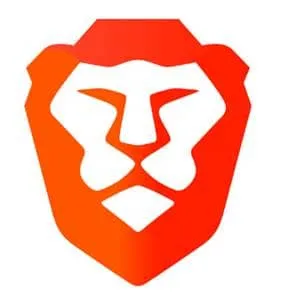
Bien qu’il ne bénéficie pas du même niveau de popularité que Chrome ou Edge, le navigateur Brave a rassemblé une base d’utilisateurs dévoués de millions de personnes dans le monde entier.
Ce navigateur se distingue en offrant des fonctionnalités de confidentialité robustes, notamment un VPN intégré, un bloqueur de publicités et une intégration Tor pour la navigation privée.
En plus de ses impressionnants outils de confidentialité, Brave pour PC est également équipé d’une variété d’options conviviales, telles que la fonction de thème sombre très demandée.
Découvrir le mode sombre dans le navigateur Brave
La version actuelle de Brave permet aux utilisateurs de basculer entre les thèmes clair, sombre ou par défaut du système. Au départ, lorsque le mode sombre a été introduit, les utilisateurs ont rencontré un bug qui entraînait un affichage incorrect de la fonctionnalité sur les pages Web qui ne la prenaient pas en charge.
Grâce aux mises à jour ultérieures, ce problème a été résolu. Les utilisateurs peuvent désormais s’attendre à ce que le thème sombre s’applique uniquement à l’interface utilisateur du navigateur, les sites Web compatibles s’affichant également en mode sombre.
Comment conserver un thème sombre avec des pages Web claires sur Brave
Vous vous demandez peut-être s’il est possible de conserver le mode sombre activé tout en garantissant que les pages Web s’affichent en mode clair. La réponse est oui ! Par défaut, les sites Web qui ne prennent pas en charge le mode sombre continueront de s’afficher en mode clair, quels que soient les paramètres de thème du navigateur.
Si vous constatez que certains sites Web s’affichent dans un thème sombre, cela est probablement dû aux paramètres de configuration du site Web. De nombreux sites Web contemporains détectent automatiquement le thème du navigateur et s’adaptent en conséquence.
Cependant, les utilisateurs peuvent afficher du contenu en mode clair tout en utilisant un thème sombre dans Brave, à condition que le site Web inclue un commutateur manuel pour les thèmes.
1. Activation du mode sombre dans le navigateur Brave
Tout d’abord, voici comment activer le mode sombre dans le navigateur Brave :
- Lancez le navigateur Brave sur votre ordinateur.
- Cliquez sur le menu Hamburger situé dans le coin supérieur droit du navigateur.
- Dans le menu, sélectionnez Paramètres .
- Accédez à la section Apparence dans les paramètres.
- Ouvrez le menu déroulant intitulé Couleurs courageuses et choisissez Sombre .
2. Désactiver le mode sombre automatique pour les sites Web
Pour garantir que le contenu Web ne passe pas automatiquement en mode sombre, vous devrez ajuster les paramètres des fonctionnalités expérimentales de Brave :
- Dans la barre d’adresse, tapez brave://flags et appuyez sur Entrée.
- Recherchez le mode sombre sur la page Expériences.
- Sélectionnez le mode sombre automatique pour le contenu Web dans le menu déroulant et basculez-le sur Désactivé .
- Enfin, relancez Brave pour appliquer les modifications.
Dépannage : sites Web blancs en mode sombre
Si vous rencontrez des sites Web blancs lorsque vous utilisez le mode sombre dans Brave, une solution simple consiste à basculer le mode : passez en mode clair, puis revenez au mode sombre. Cette étape de dépannage résout généralement le problème jusqu’au redémarrage du navigateur. De plus, assurez-vous que votre navigateur Brave est à jour pour bénéficier des dernières fonctionnalités et correctifs.
Ces méthodes vous permettront de profiter efficacement du mode sombre tout en conservant les sites Web dans leur format clair sur le navigateur Brave.


Laisser un commentaire